

Gina Barrow가 마지막으로 업데이트 : January 18, 2018
"iPad에서 삭제 된 WhatsApp 메시지를 어떻게 검색합니까?"
매일 1억 명이 넘는 활성 사용자가 있는 WhatsApp은 확실히 현존하는 가장 인기 있는 메시징 앱이며 iPad를 사용하는 사람들이 태블릿에서 앱을 사용하는 방법을 찾을 것이라는 데는 의심의 여지가 없습니다. 그러나 iPad의 WhatsApp에서도 데이터 손실이 자유롭지 않습니다. iPad는 iPhone 자체보다 WhatsApp 웹 버전을 사용하기 때문에 더 위험합니다. 이 기사에서는 iPad에서 WhatsApp 메시지를 검색 다른 방법으로 가능합니다.
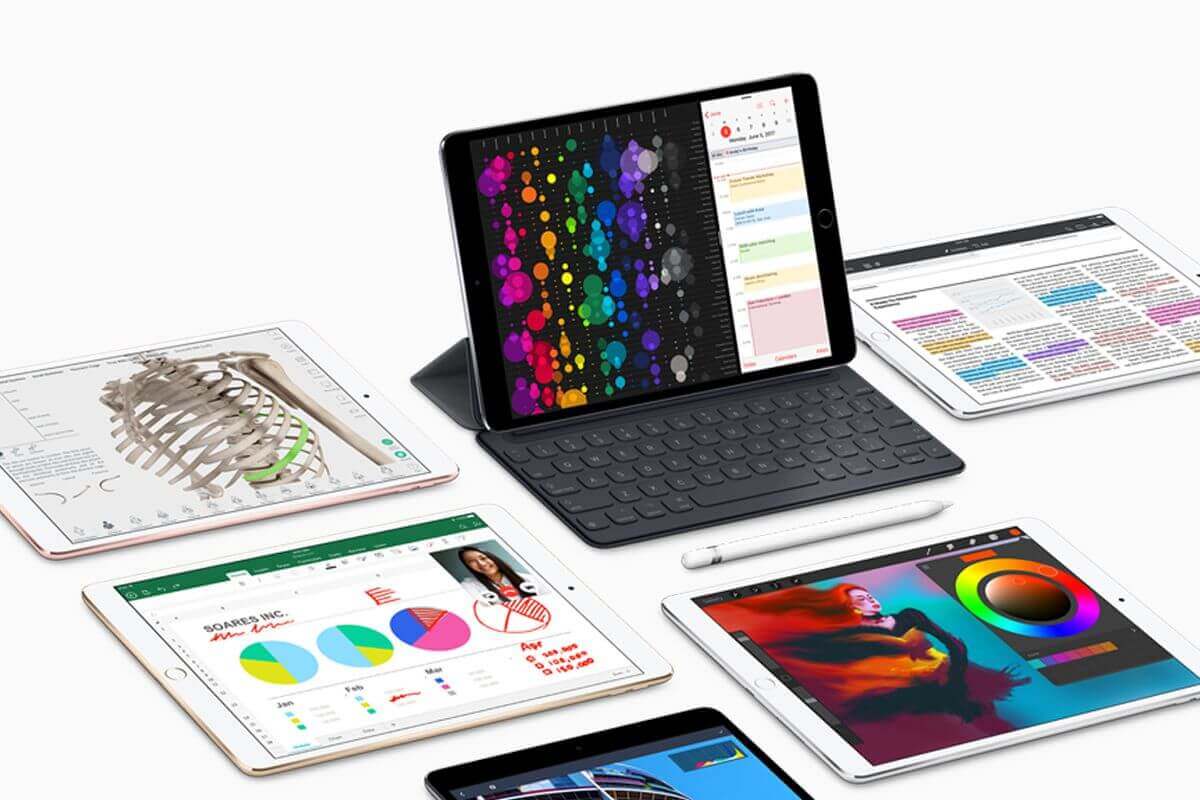
iPad에서 삭제 된 WhatsApp 메시지 복구
1 부분. WhatsApp을 iPad에 설치하고 사용하는 방법2 부분. iPad에서 WhatsApp 메시지를 검색하는 방법 (WhatsApp 설정)3 부분. iPad에서 WhatsApp 메시지 복구 (권장)5 부. 개요
iOS 기기용 프로그램을 코딩하는 데 수년을 보낸 우리는 당신을 위한 좋은 도구를 만들었습니다.
당신을 위한 팁: 다운로드 FoneDog IOS 데이터 복구 통화 기록, WhatsApp 데이터 등을 복구할 수도 있습니다. iPhone에서 삭제된 WhatsApp 메시지 보기 이 도구로 쉽게. 데이터를 직접 복구하려면 이 가이드를 주의 깊게 읽으십시오.
iOS 데이터 복구
사진, 비디오, 연락처, 메시지, 통화 기록, WhatsApp 데이터 등을 복구하십시오.
iPhone, iTunes 및 iCloud에서 데이터를 복구하십시오.
최신 iPhone 및 iOS와 호환됩니다.
무료 다운로드
무료 다운로드

먼저, WhatsApp이 iPad에서 어떻게 작동하는지 배우셔야합니다. 그러면 WhatsApp이 어떻게 작동하는지 명확하게 알 수 있습니다. iPad에서 WhatsApp 메시지 검색 나중에. iPad에 WhatsApp을 설치하고 사용하는 방법에 대한 두 가지 간단한 방법이 있습니다. 아래에서 알아보십시오.
Safari를 통한 WhatsApp 웹
그러나이 서비스는 음성 메모를 보낼 수없는 것과 같은 몇 가지 제한 사항과 함께 작동하며 장치를 서로 가깝게 유지해야합니다.
제 3 자 앱
다음과 같은 WhatsApp 메시징 용으로 개발 된 타사 응용 프로그램이 있습니다.
그러나 이러한 앱에는 제한이 있으며 일부 앱은 특정 위치에서만 사용할 수 있습니다. 그럼에도 불구하고 iPad에서 WhatsApp 메시지를 보내고받을 수 있습니다.
iCloud에서 iPad의 WhatsApp 메시지 백업 및 검색
WhatsApp는 서버에 대화 및 미디어 첨부 파일을 저장하지 않으므로 잃어버린 경우 상당히 불편합니다. 그러나 채팅 기록 및 첨부 파일을 자동 또는 수동으로 백업하도록 선택할 수있는 iCloud 백업 옵션을 제공합니다. 아래에서 알아보십시오.
iCloud에서 WhatsApp 메시지 백업
검색 iPad의 WhatsApp 메시지 iCloud에서
iCloud에서 백업을 복구하기 전에 먼저 WhatsApp 설정> 채팅 설정> 채팅 백업으로 이동하여 사용 가능한 백업이 있는지 확인해야합니다. 최근에 만들어진 백업이 있는지 확인하십시오. 있는 경우 다음을 수행하여 검색을 진행하십시오.
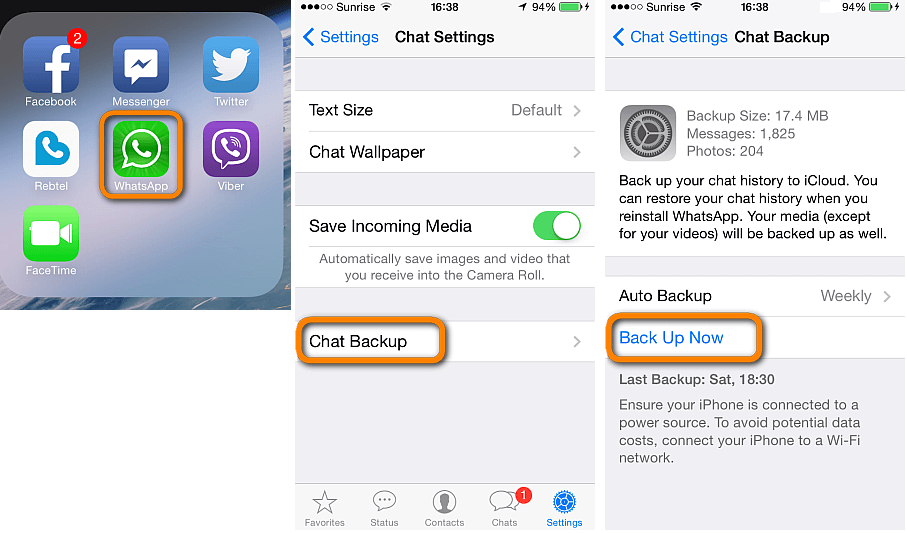
iCloud에서 iPad의 WhatsApp 메시지 백업 및 검색
팁 :
그래도 도움이 될 또 다른 방법이 있습니다. iPad에서 WhatsApp 메시지를 검색 안전하게 백업 할 필요가 없습니다. 이 방법을 사용하면 복잡한 단계없이 WhatsApp 채팅 기록을 복구 할 수 있습니다. 당신이 필요로하는 것은 효과적으로 효과적 일 것입니다. iPad에서 WhatsApp 메시지를 검색, FoneDog Toolkit-iOS 데이터 복구 귀하를위한 완벽한 솔루션입니다.
FoneDog Toolkit-iOS 데이터 복구 다음과 같은 기능을 가지고 있습니다 :
먼저, 첫 번째 복구 옵션 인 'iOS 기기에서 복구'어떤 백업이 필요하지 않습니다. 이 프로그램은 iOS 장치를 깊숙이 스캔하여 내부의 모든 손실 및 삭제 된 데이터를 검색합니다.
먼저 프로그램을 다운로드하여 컴퓨터 (Windows / Mac)에 설치 한 다음 주 메뉴에 도달 할 때까지 실행해야합니다. 왼쪽 패널에서 첫 번째 옵션 인 "iOS 기기에서 복구원래 USB 케이블을 사용하여 iPad에 연결하십시오. 프로그램이 자동으로 연결을 감지 할 때까지 기다렸다가 '스캔 시작'.
팁: 실행하기 전에 iTunes 자동 동기화 끄기 FoneDog Toolkit - iOS 데이터 복구.

FoneDog 다운로드 및 실행 - iPad로 iOS 데이터 복구 및 연결 - # 1
FoneDog Toolkit-iOS 데이터 복구 안의 삭제 된 파일을 되찾기 위해 전체 iPad를 스캔합니다. 이 프로세스는 몇 분이 소요되며 배터리 수명이 충분하여 연결을 방해하지 않으며 연결을 방해하지 않습니다. 검색이 중지되면 이제 다음에 의해 복구 된 다른 파일 범주를 볼 수 있습니다. FoneDog Toolkit - iOS 데이터 복구. WhatsApp 메시지 및 첨부 파일로 이동 한 다음 누락 된 메시지를 찾습니다. 필요한 메시지를 찾으면 해당 상자에 표시 한 다음 '복구'버튼을 클릭하여 컴퓨터에 다운로드하여 저장하십시오. 컴퓨터에 새 폴더를 만들어 파일을 저장할 수도 있습니다.
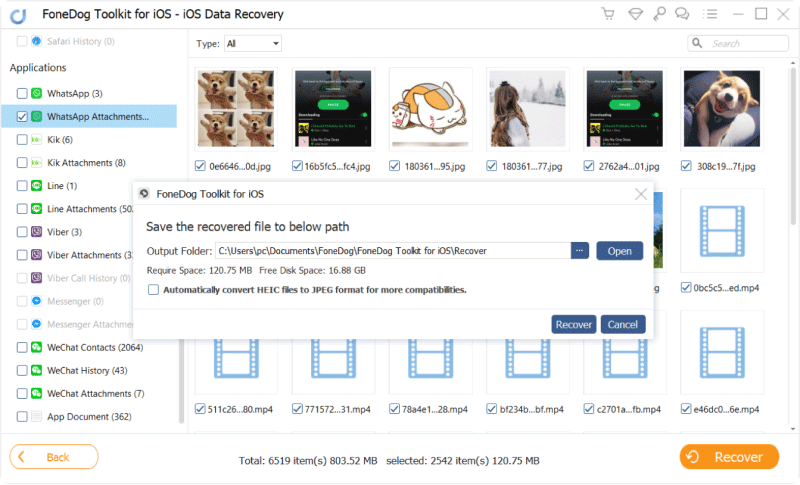
iPad의 WhatsApp 메시지 미리보기 및 복원 - # 2
iTunes에서 iPad의 WhatsApp 메시지 검색
쉽게 할 수있는 다음 방법 iPad에서 WhatsApp 메시지를 검색 iTunes 백업을 통해 이루어집니다. FoneDog Toolkit-iOS 데이터 복구 'iTunes 백업 파일에서 복구'옵션을 사용하면 전체 파일을 복원 할 필요없이 iTunes 백업 컨텐츠에서 선택적으로 WhatsApp 메시지를 복원 할 수 있습니다.
컴퓨터에서 프로그램을 실행하고 왼쪽 패널에서 다음 옵션을 클릭하십시오 'iTunes 백업 파일에서 복구'을 클릭 한 다음 원하는 iTunes 백업 또는 가장 관련성이 높은 백업을 선택한 다음'스캔 시작'.

FoneDog Toolkit-iOS 데이터 복구 - Step1 다운로드 및 실행
프로그램 허용 FoneDog Toolkit-iOS 데이터 복구 전체 iTunes 백업 파일을 스캔하고 추출합니다. 이 작업은 몇 분이 걸릴지 모르지만 그만한 가치가 있습니다. 중지되면 이제 WhatsApp 메시지 범주로 직접 이동하여 삭제 된 대화를 찾을 수 있습니다. 검색 범위를 좁히려면 '삭제 된 항목 만 표시'. 당신이 그 (것)들을 찾아 낼 때, 그들의 상자에 똑딱 거리고 그 후에 "복구'그들과 바탕 화면에 폴더에 저장합니다.

스캔, 추출, 미리보기 및 복구 WhatsApp History - Step2
iCloud에서 iPad의 WhatsApp 메시지 검색
마지막 방법 iPad에서 WhatsApp 메시지를 검색 'iCloud 백업 파일에서 복구'를 사용하여 FoneDog Toolkit - iOS 데이터 복구. iCloud 백업에서 복원하는 일반적인 방법과 동일하게 작동하지만 추가 데이터 손실을 경험하지 않고도 특정 컨텐츠를 복원 할 수 있습니다.
실행 FoneDog Toolkit-iOS 데이터 복구 그런 다음 'iCloud 백업 파일에서 복구'옵션을 선택하십시오. 그런 다음 iCloud 로그인 화면이 나타납니다. iOS 기기에서와 마찬가지로 사용자 이름과 비밀번호를 입력하십시오. 로그인 한 후 원하는 또는 가장 관련성이 높은 iCloud 백업을 선택하고 '다운로드'.

FoneDog Toolkit- iOS 데이터 복구 및 iCloud에 로그인 - 1 실행
전체 iCloud 백업이 다운로드되면 백업 및 다운로드에서 추출 할 파일을 선택하라는 팝업 창이 나타납니다. FoneDog Toolkit-iOS 데이터 복구 이제 백업 파일을 검사합니다.

WhatsApp 메시지 및 스캔의 원하는 파일 선택 - 2
검색이 중지되면 왼쪽의 WhatsApp 메시지 범주를 체크 아웃하고 오른쪽에서 미리 볼 수 있습니다. 원하는 메시지 상자를 선택한 다음 '복구'버튼을 누르십시오. 이렇게하면 복구 된 모든 메시지를 저장하도록 컴퓨터에 폴더를 생성하라는 메시지가 나타납니다.
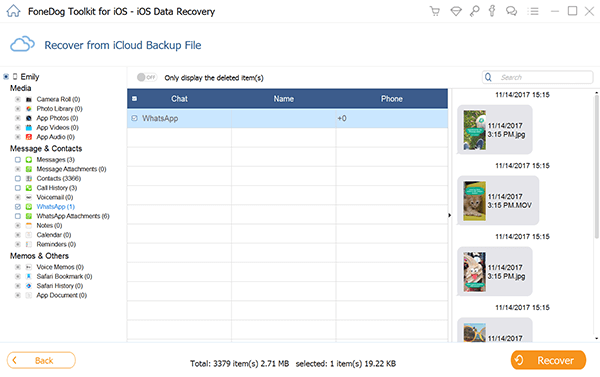
iCloud 백업 파일에서 WhatsApp History 미리보기 및 복구 - 3
WhatsApp는 아직 iPads 및 다른 태블릿에서 사용할 수 없지만 위에서 언급 한 다양한 옵션을 사용하여 동일한 인스턴트 메시징 앱을 즐길 수 있습니다. 특히 iPad에서 WhatsApp 메시지를 사용하여 데이터 손실이 발생하는 경우를 염두에두면 걱정할 필요가 없습니다. 간단히 다운로드하여 사용할 수 있습니다. FoneDog Toolkit - iOS 데이터 복구. 위에 배운 내용대로 쉽게 할 수 있습니다. iPad에서 WhatsApp 메시지를 검색 세 가지 방법으로 복구 요구에 가장 적합한 것을 찾아보십시오. FoneDog Toolkit-iOS 데이터 복구 오늘날 시장에서 가장 신뢰할 수있는 소프트웨어입니다. 이 프로그램은 최신 아이폰 OS 11 새로운 iPhone X, 아이폰 8, 8 Plus. 또한 30 일 무료 평가판도 함께 제공됩니다.
사람들은 또한 읽습니다iPad에서 삭제 된 비디오 복구iOS11 업데이트 후 iPad에서 손실 된 파일 복구
코멘트 남김
Comment
Hot Articles
/
흥미있는둔한
/
단순한어려운
감사합니다! 선택은 다음과 같습니다.
우수한
평가: 4.7 / 5 ( 102 등급)